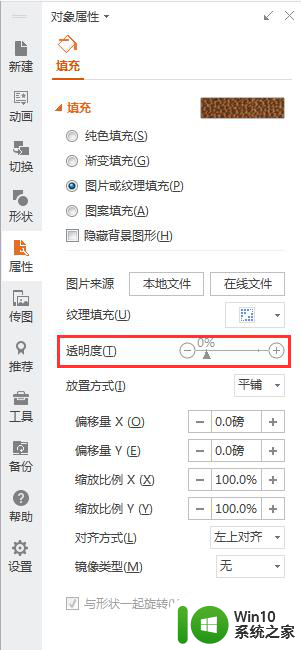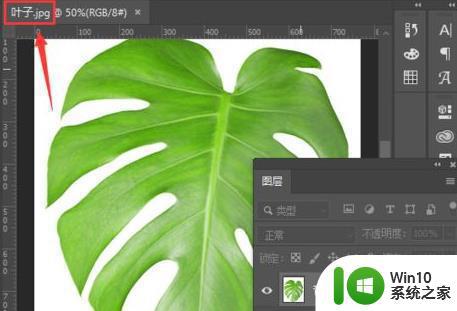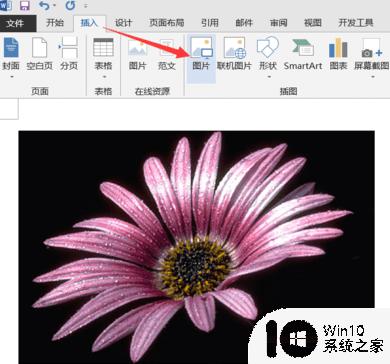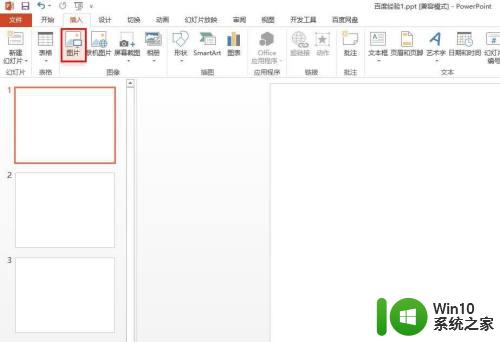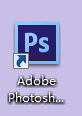wps如何将图片设置透明色 wps图片如何设置透明色
更新时间:2023-11-11 14:47:32作者:yang
wps如何将图片设置透明色,在日常工作中,我们经常需要使用图片来美化文档或者进行展示,而有时候我们希望图片中的某些部分能够透明显示,以便更好地融入文档或者与其他元素进行组合。在WPS中,如何将图片设置为透明色呢?WPS提供了简单且方便的操作,让我们能够轻松地实现这一需求。接下来让我们一起来了解一下WPS图片如何设置透明色的方法。

方法/步骤
1.打开PPT,依次点击“插入”—“图片”,选择需要设置的图片插入;
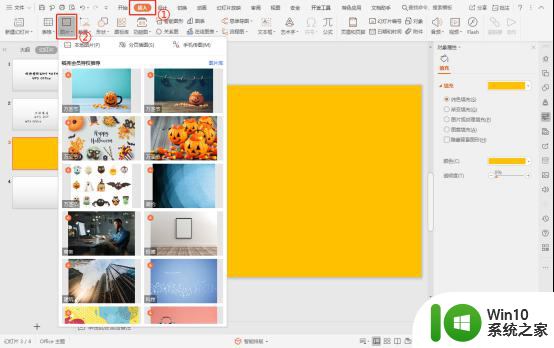
2.插入后选中图片,即可调出“图片工具”工具栏,点击“抠图背景”—“设置透明色”;
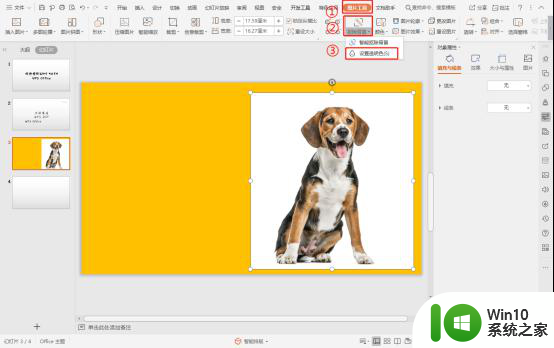
3.完成上述操作后,鼠标箭头会变成笔状形式,再次点击图片即可。设置透明色后效果如下图所示。
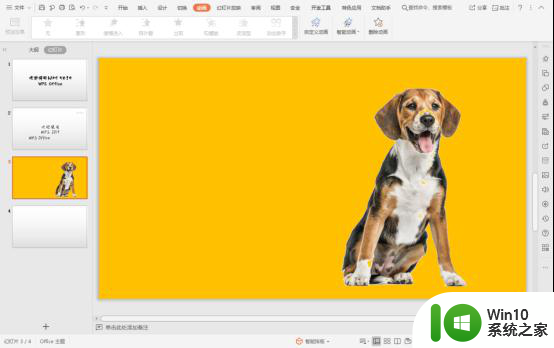
以上是关于如何在wps中设置图片透明色的全部内容,如果您还有不清楚的地方,可以根据本指南操作,希望这篇文章能对您有所帮助。